Vài tính năng của trang administrator trong joomla
Chào mọi người, hôm nay mình sẽ tìm hiểu một số chức năng của trang administrator trong joomla. Trong trang này có nhiều thứ để nói đến tuy nhiên trong phạm vi bài hôm nay chúng ta chỉ điểm qua vài tính năng cơ bản mà thôi. Tính năng Site Offline và cấu hình Editor: Site Offline: Khi ...
Chào mọi người, hôm nay mình sẽ tìm hiểu một số chức năng của trang administrator trong joomla. Trong trang này có nhiều thứ để nói đến tuy nhiên trong phạm vi bài hôm nay chúng ta chỉ điểm qua vài tính năng cơ bản mà thôi.
Tính năng Site Offline và cấu hình Editor:
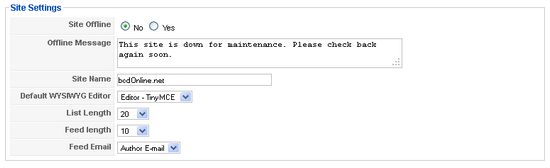
- Site Offline: Khi bạn đang chỉnh sửa, nâng cấp website trong thời gian đó bạn không muốn người dùng truy cập vào site mình bạn có thể sử dụng chức năng này, site ofline: Yes có nghĩa là bạn ngưng hoạt động site va người dùng truy cập sẽ xuất hiện những dòng nhắn nhủ bạn gõ bên dưới offline mes.
- Trình Editor: bạn có thể vô hiện hóa nó định dạng số dòng, độ dài cho nó.
Quản lý cache – sesion:
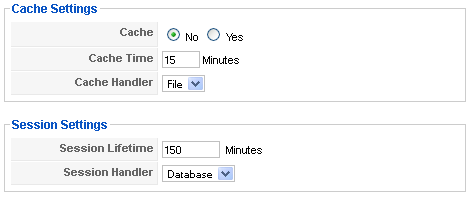
- Mục này cho phép bạn định lại thời gian lưu bộ nhớ cache, và thời gian sống của session.
- Lưu ý bạn để bảo mật bạn nên để session là 15 phút tức khi không là việc sau 15 phút hệ thống sẽ tự logout tài khoảng bạn.
Thêm Module:

- vào trang quản trị joomla.
- Vào trang quản trị module.
- Vào menu “Extension” >> “Module Manager”.
- Nhấn nút [New] để tạo module nào đó VD: mod Custom HTML.
- Chọn kiểu module là “Custom HTML” nhấn nút [Next].
- Điền các thông số và chọn vị trí hiển thị module.
- Gõ nội dung module vào ô “Custom Output”.
- Nhấn nút [Save] để lưu lại.
Cài đặt Component mới:
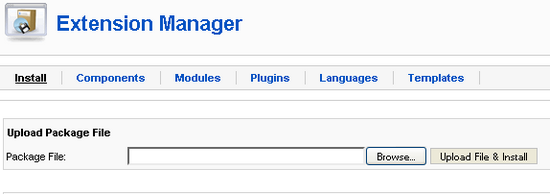
- Mở menu “Extensions” > chọn “Install/Unistall”.
- Trong mục “Upload Package File”, nhấn nút [Browser] và chọn Component (thường được đóng gói trong một file Zip).
- Nhấn nút [Upload File & Install] để cài đặt.
- Joomla sẽ thông báo kết quả cài đặt.
Thêm một liên hệ (contact):
- Mở trang quản lý Components
- Mở menu “Components” >> “Contacts” >> “Contacts”.
- Nhấn nút [New] để tạo một liên hệ (Contact) mới.
- Điền tên, chọn nhóm (category), và điền các thông tin khác.
- Tùy chỉnh các tham số ở mục “Parameters” bên tay phải.
- Nhấn nút [Save] để lưu lại.
Bật SEO/SEF trong Joomla:
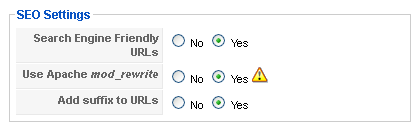
- Mở menu “Site” > chọn “Global Configuration”.
- Trong tab “Site” tìm mục “SEO Settings”.
- Trong mục “Search Engine Friendly URLS” chọn Yes.
- Trong mục “Use mod_rewrite” chỉ chọn Yes nếu HOST đã bật mod_rewrite.
- Nhấn nút [Save] để lưu lại cấu hình.
- Trong trường hợp bạn chọn Yes đối vơi mục “Use mod_rewrite” thì bạn cần thêm một vài thao tác nữa: Tìm file có tên là htaccess.txt ở thư mục gốc đổi tên file này thành .htaccess
- Thông thường trong Windows không cho bạn đổi tên dạng .tên được do đó bạn phải nhờ chương trình FTP nào đó để làm.
Vị trí trong joomla:
Joomla cho phép bạn linh hoạt trong việc hoán đổi vị trí các module với nhau. Để dể dàng cho việc định vị trí sao cho hợp lý ta cần tìm hiểu về cách thức joomla qui định về vị trí.
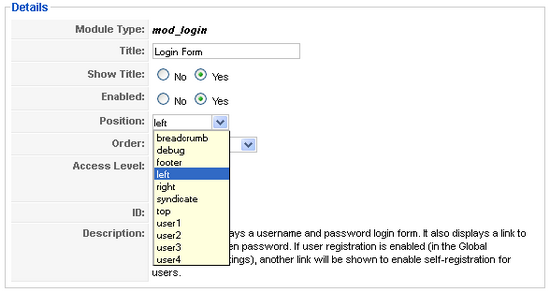
Khi bạn tạo module bạn phải chọn vi trí nó hiển thị, thông thường thì có các vị trí: breadcrumb, debug, left, right, syndicate, top, user 1, user 2, user 3, user 4.
Bạn dùng truy vấn: http://domain/?tp=1 để xem vị trí module.
Kết luận: Vậy là chúng ta vừa tìm hiểu các tính năng cơ bản của joomla. Ngồi gõ mệt ghê. hi nhớ comment nha pà kon.
Vài tính năng của trang administrator trong joomla,